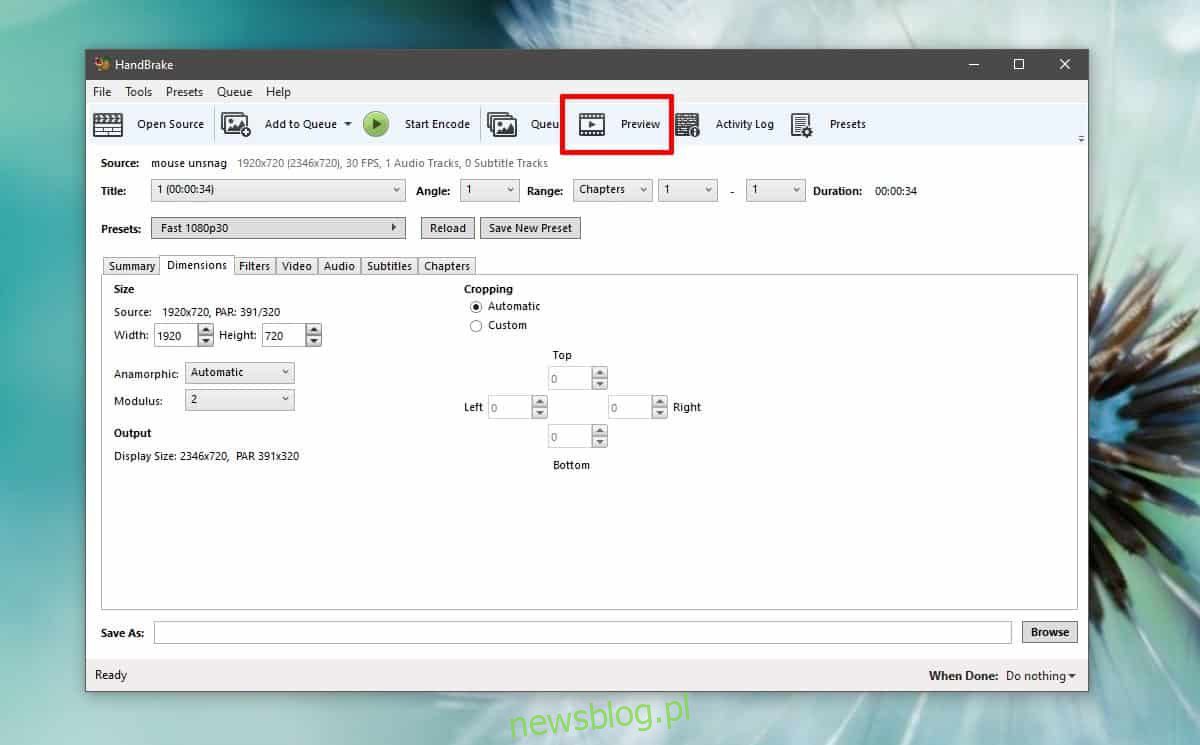
Các ứng dụng chỉnh sửa video không phải là hiếm, nhưng ngay cả các ứng dụng trả phí cũng không có đầy đủ các tính năng chỉnh sửa video. Một tính năng mà nhiều người có thể bỏ lỡ là tính năng cắt xén. Nếu bạn cần cắt video và sử dụng hệ thống Windows 10, Phanh tay là công cụ cho công việc. Nó mạnh mẽ nên chất lượng video sẽ không bị ảnh hưởng và nó miễn phí.
Cắt so với Cắt
Một tính năng thường thấy trong các trình chỉnh sửa video là tính năng “Cắt” trong khi bạn cần “cắt” video. Sự khác biệt là việc cắt xén áp dụng cho thời lượng của video đang được phát. Nếu bạn có một video mười giây và bạn xóa hai giây cuối cùng khỏi video đó thì video đó đã bị “cắt bớt”. Nếu bạn có một video có độ phân giải 1920 x 1080 pixel và bạn xóa/cắt 400 pixel dưới cùng khỏi video đó, điều đó có nghĩa là video đó đã bị cắt.
Cắt xén cũng không nên nhầm lẫn với thay đổi kích thước. Thay đổi kích thước giữ nguyên toàn bộ video nhưng giảm độ phân giải của nó. Cây trồng cắt giảm một số của nó ra.
Cắt video bằng Handbrake
Mở Handbrake và thêm video bạn muốn cắt. Sau khi thêm video, hãy chuyển đến tab Thứ nguyên. Nhấp vào nút Xem trước ở trên cùng (được đánh dấu trong ảnh chụp màn hình bên dưới).
Cửa sổ xem trước sẽ giúp bạn xem video đã bị cắt bao nhiêu phần. Trong cửa sổ Handbreak chính, bạn sẽ thấy bốn hộp có nhãn Trên, Dưới, Trái và Phải. Sử dụng các mũi tên hoặc nhấp vào bên trong hộp để nhập giá trị pixel. Đây là dung lượng video bạn có thể cắt tức là xóa khỏi video. Nếu bạn để trống trường, ví dụ: Trên cùng, sẽ không có phần nào của video bị xóa khỏi trường đó.
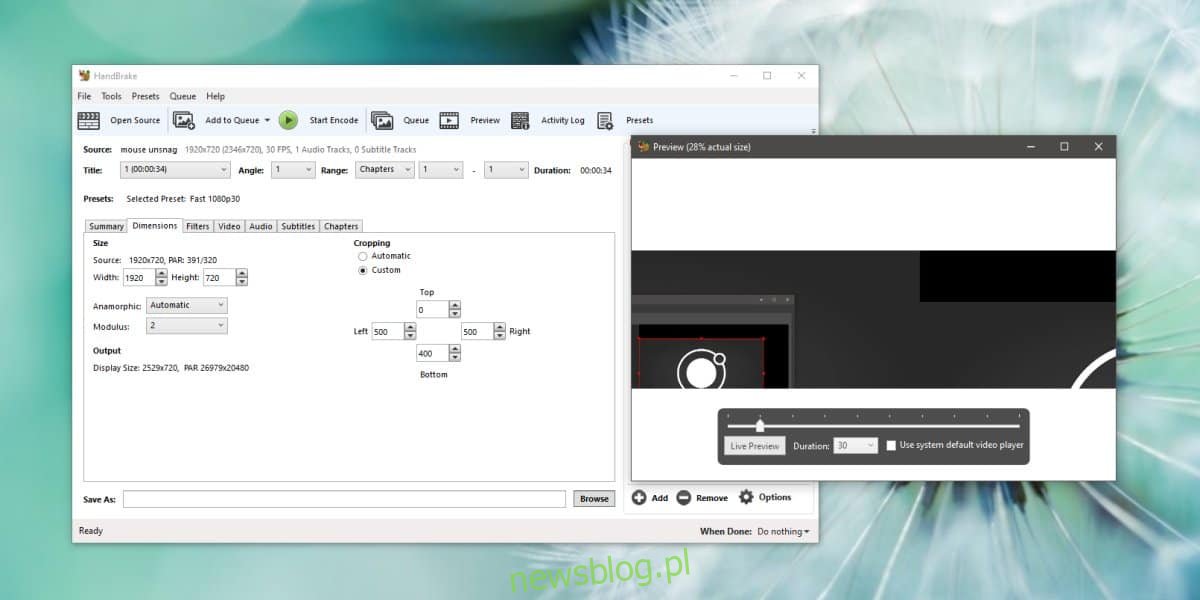
Khi bạn hoàn tất, hãy nhập nơi bạn muốn lưu tệp, sau đó nhấp vào nút “Bắt đầu mã hóa” ở trên cùng. Quá trình cắt tỉa sẽ bắt đầu.
Cắt xén là vĩnh viễn; các phần của phim đã bị cắt khỏi nó không thể phục hồi được. Một lần nữa, điều này không giống với việc thay đổi kích thước video mà bạn giữ nguyên mọi thứ và chỉ giảm độ phân giải của video. Nó giống như việc cắt xén một đoạn video khi một phần của nó bị cắt ra thì không thể phục hồi bằng cách ghi đè lên tệp gốc. Khi cắt video, bạn nên luôn lưu phiên bản cắt dưới dạng bản sao của tệp gốc cho đến khi bạn hoàn thành dự án.
Điều đáng nói là Handbrake không báo cáo độ phân giải chính xác cho video, vì vậy hãy đảm bảo bạn biết độ phân giải thực của video trước khi cắt video. Điều này sẽ giúp bạn dễ dàng biết phần nào của video cần cắt. Để được trợ giúp thêm, hãy chụp ảnh màn hình toàn bộ video và sử dụng trình chỉnh sửa hình ảnh để biết cần cắt bao nhiêu phần. Trình chỉnh sửa hình ảnh có các công cụ cắt xén tốt hơn.
